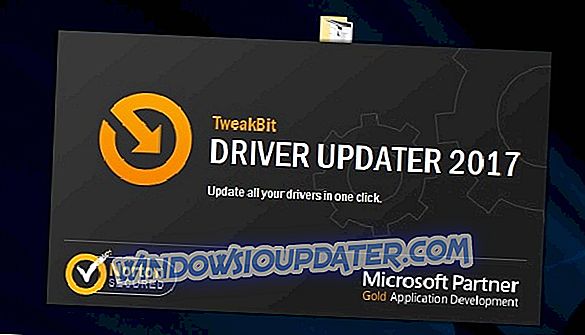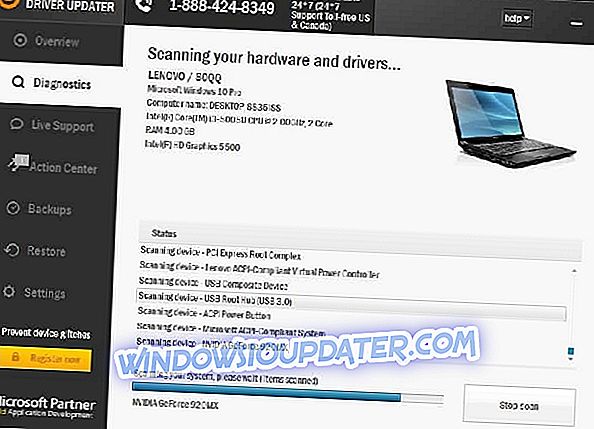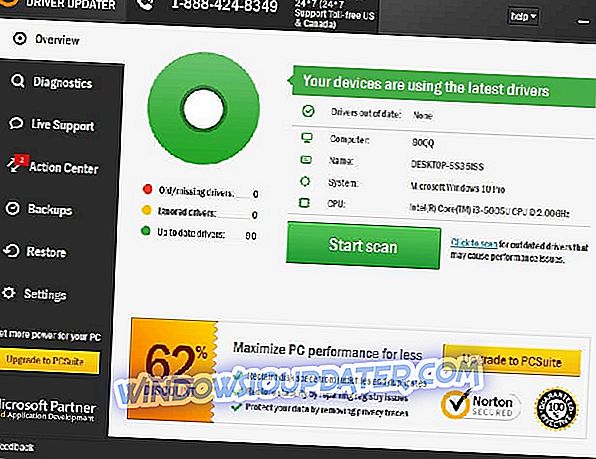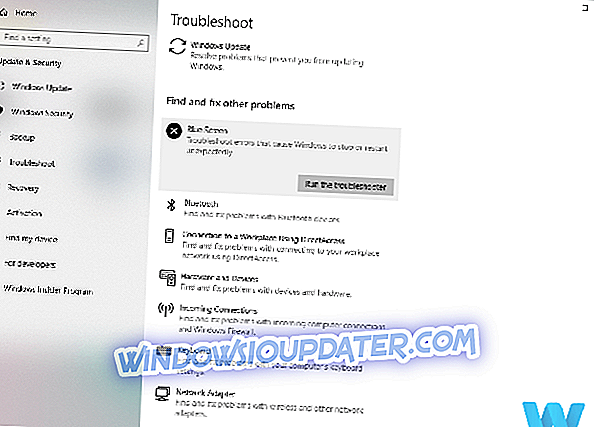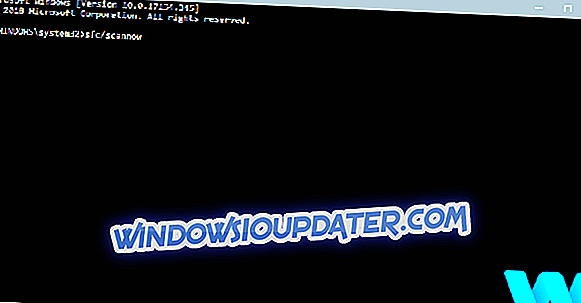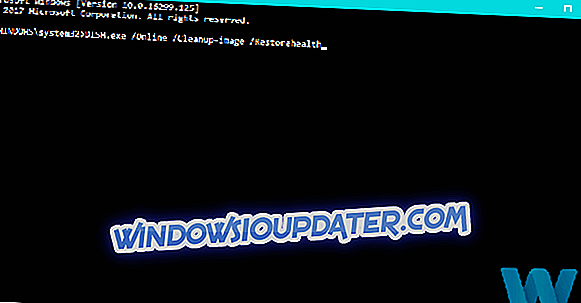FAT FILE SYSTEM er en fejl i Blue Screen of Death, og ligesom enhver anden BSoD-fejl genstarter den din pc for at forhindre skade.
Denne fejl skyldes normalt din harddisk, og i dag skal vi vise dig, hvordan du reparerer FAT FILE SYSTEM fejl i Windows 10.
Fix FAT_FILE_SYSTEM BSoD-fejl i Windows 10
- Opdater dine Windows og drivere
- Kør BSOD Fejlfinding
- Kør SFC scanningen
- Kør DISM
- Prøv at starte din computer med kun en harddisk
- Kontrollér, at din hardware fungerer korrekt
- Afinstaller mappebeskyttelse og mappelås software
- Afinstaller din antivirusprogram
- Nulstil Windows 10
Skridt til at rette FAT FILE SYSTEM Windows 10 fejl
Løsning 1 - Opdater dine Windows og drivere
De fleste BSoD-fejl skyldes forældede eller inkompatible drivere. For at løse dette problem opfordrer vi dig til at downloade de nyeste drivere til dit bundkort, chipset, grafikkort og andre enheder, som du har installeret. Du kan downloade alle de nødvendige filer fra producentens hjemmeside.
Ud over at downloade de nyeste drivere er det også ret vigtigt at downloade og installere Windows 10 opdateringer. Microsoft arbejder hårdt på at finde og fastsætte hardware og software konflikter, og i nogle tilfælde kan FAT FILE SYSTEM fastsættes ved at udføre en Windows 10 opdatering.
Opdater drivere automatisk
At søge efter bilister alene kan være tidskrævende. Så vi anbefaler dig at bruge et værktøj, der automatisk gør dette for dig. Ved hjælp af en automatisk driver opdaterer sikkert dig fra besværet med at søge efter drivere manuelt, og det vil altid holde dit system opdateret med de nyeste drivere.
Tweakbit Driver Updater (godkendt af Microsoft og Norton Antivirus) hjælper dig med at opdatere drivere automatisk og forhindre pc-beskadigelse forårsaget af at installere de forkerte driverversioner. Efter flere tests konkluderede vores team, at dette er den bedst automatiserede løsning.
Her er en hurtig vejledning om, hvordan du bruger det:
- Download og installer TweakBit Driver Updater
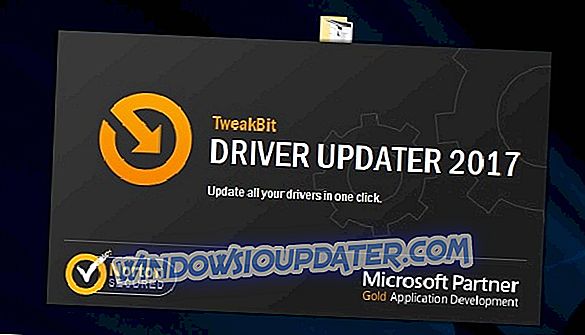
- Når programmet er installeret, begynder programmet automatisk at scanne din pc til forældede drivere. Driver Updater kontrollerer dine installerede driverversioner mod sin skydatabase af de nyeste versioner og anbefaler de rigtige opdateringer. Alt du skal gøre er at vente på, at scanningen er færdig.
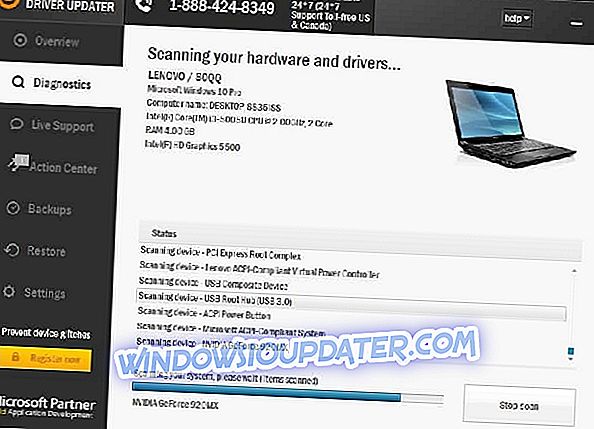
- Når scanningen er færdig, får du en rapport om alle problemkørsler, der findes på din pc. Gennemgå listen, og se om du vil opdatere hver enkelt driver enkeltvis eller alle på én gang. For at opdatere en driver ad gangen skal du klikke på linket "Update driver" ved siden af drivernavnet. Eller klik blot på knappen 'Opdater alle' nederst for at installere alle anbefalede opdateringer automatisk.
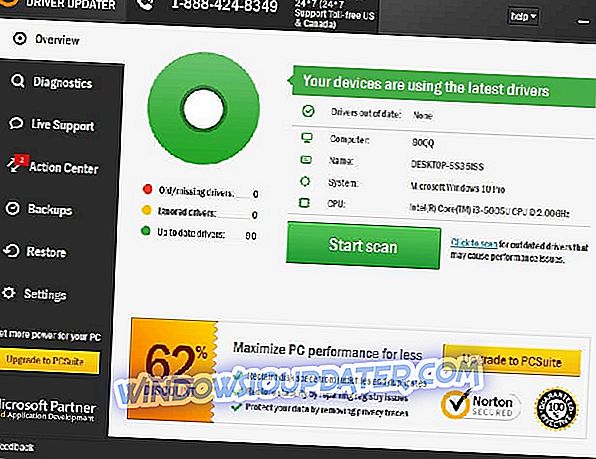
Bemærk: Nogle drivere skal installeres i flere trin, så du bliver nødt til at trykke på knappen 'Opdater' flere gange, indtil alle dens komponenter er installeret.
Løsning 2 - Kør BSOD Fejlfinding
Det næste værktøj, vi skal bruge, er Windows 10's indbyggede fejlfinding. Dette værktøj kan hjælpe med at håndtere alle mulige systemproblemer, herunder BSOD-fejlene.
Sådan løber du Windows 10's indbyggede BSOD-fejlfinding:
- Åbn appen Indstillinger og gå til Opdater og Sikkerhed sektionen.
- Vælg Fejlfinding fra menuen til venstre.
- Vælg BSOD fra højre rude og klik på Kør fejlfindingsprogrammet .
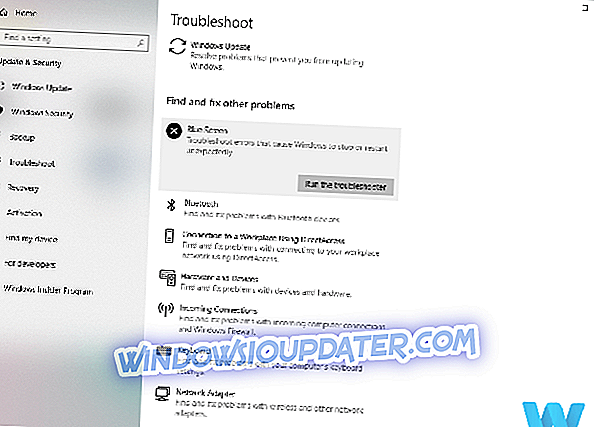
- Følg vejledningen på skærmen for at fuldføre fejlfindingen.
Løsning 3 - Kør SFC-scanningen
Det næste fejlfindingsværktøj, vi skal prøve, er SFC-scanningen. Dette er et kommandolinjeværktøj, der fungerer som en systemscanner, og det er så effektivt som stort set ethvert andet fejlfindingsværktøj derude.
Sådan kører du SFC-scanningen i Windows 10:
- Højreklik på knappen Start Menu, og åbn Kommandoprompt (Admin).
- Indtast følgende linje, og tryk på Enter: sfc / scannow
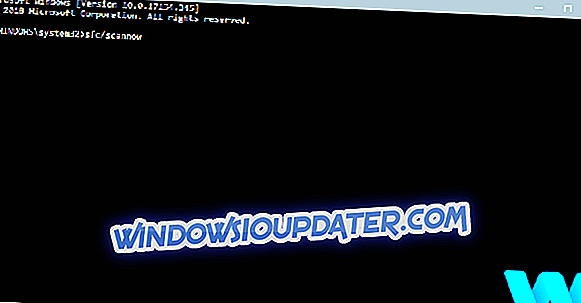
- Vent, indtil processen er færdig (det kan tage et stykke tid).
- Hvis løsningen er fundet, vil den automatisk blive anvendt.
- Luk nu kommandoprompten og genstart computeren.
Løsning 4 - Kør DISM
Og endelig er det sidste fejlfindingsværktøj, vi skal bruge, DISM. Dette værktøj deployer systembilledet hele tiden igen, så det er helt muligt, at det vil fjerne potentielle BSOD-fejl. Inkluderet FAT FILE SYSTEM fejlen (forhåbentlig).
Vi går igennem både standard og proceduren, der bruger installationsmedierne nedenfor:
- Standard måde
- Højreklik på Start og åben Kommandoprompt (Admin).
- Indsæt følgende kommando, og tryk på Enter:
- DISM / Online / Cleanup-Image / RestoreHealth
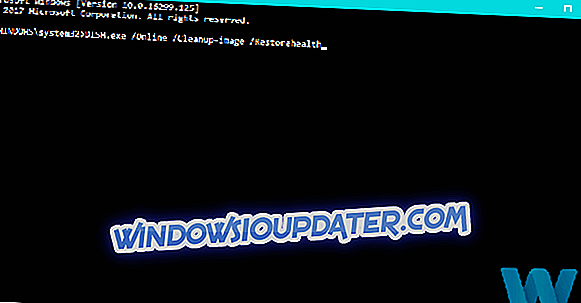
- DISM / Online / Cleanup-Image / RestoreHealth
- Vent, indtil scanningen er færdig.
- Genstart computeren, og prøv at opdatere igen.
- Med Windows installationsmedier
- Indsæt dit Windows installationsmedie.
- Højreklik på Start-menuen, og vælg kommandoprompt (Admin) fra menuen.
- Skriv kommandoen i kommandolinjen, og tryk på Enter efter hver:
- dism / online / cleanup-image / scanhealth
- dism / online / cleanup-image / restorehealth
- Skriv nu følgende kommando, og tryk på Enter:
- DISM / Online / Cleanup-Image / RestoreHealth /source:WIM:X:SourcesInstall.wim:1 / LimitAccess
- Sørg for at ændre en X- værdi med brevet på det monterede drev med Windows 10-installationen.
- Når proceduren er færdig, skal du genstarte computeren.
Løsning 5 - Prøv at starte computeren med kun en harddisk
Som vi allerede nævnte FAT FILE SYSTEM er normalt forårsaget af din harddisk, og du kan nogle gange løse dette problem ved at afbryde din anden harddisk og starte Windows 10 uden det. Hvis du ikke har to eller flere harddiske, kan du springe over denne løsning og prøve en anden.
For at afbryde harddisken skal du åbne din computer sag og afbryde strømkablet, der forbinder din harddisk. Sørg for at gøre dette for alle harddiske undtagen den der har Windows 10 installeret på den.
Ud over interne harddiske foreslår brugerne at fjerne eventuelle ekstra hukommelseskort og USB-drev, som du måske har tilsluttet din pc. Hvis FAT FILE SYSTEM BSoD-fejlen er rettet, efter at du har afbrudt yderligere harddiske, kan du slukke computeren og prøve at genoprette dem en efter en, indtil du finder den, der forårsager FAT FILE SYSTEM-fejlen, der vises.
Løsning 6 - Kontrollér, at din hardware fungerer korrekt
Blue Screen of Death-fejl kan ofte skyldes en defekt hardware, og hvis det er tilfældet, skal du finde den defekte hardware og erstatte den. Hvis din hardware er ny og for nylig installeret, kan det være, at den ikke er kompatibel med din pc. Hvis du ikke har nogen nyinstalleret hardware, betyder det, at din nuværende hardware ikke fungerer korrekt.
Få brugere rapporterede, at et defekt bundkort er årsagen til dette problem, så sørg for at kontrollere dit bundkort. Husk på, at næsten enhver anden hardware kan forårsage dette problem, og hvis du har brug for hjælp til at diagnosticere den defekte hardware, er det bedst at du tager din pc til værkstedet.
Løsning 7 - Afinstaller mappebeskyttelse og mappelås software
Visse mappebeskyttelses- og krypteringssoftware kan medføre, at FAT_FILE_SYSTEM vises. Ifølge brugere kan software som Folder Protect og Folder Lock forårsage BSoD-fejl, da deres krypteringsmetode forstyrrer din harddisk. Hvis du bruger disse nogle af disse værktøjer, er det kun en løsning at afinstallere dem fra din computer.
Få brugere rapporterede, at de ikke engang kan få adgang til Windows 10, så de ikke kan afinstallere denne software. Hvis FAT FILE SYSTEM-fejl forhindrer dig i at få adgang til Windows 10, kan du forsøge at afinstallere disse værktøjer fra Safe Mode. For at få adgang til Safe Mode skal du gøre følgende:
- Mens din computer støvler genstart det. Du skal gentage dette trin nogle gange, før din pc starter automatisk reparationsproces.
- Vælg Fejlfinding> Avancerede indstillinger> Opstart indstillinger og klik på Genstart . Når din computer genstarter, skal du trykke på F5 eller 5 for at få adgang til Safe Mode med Networking .
Når du har åbnet Safe Mode, skal du kunne slette den problematiske software uden problemer.
Løsning 8 - Afinstaller dit antivirusprogram
På grund af uforenelighedsproblemer kan visse antivirusprogrammer forårsage, at FAT FILE SYSTEM-fejlen vises. Hvis du har denne fejl på Windows 10, anbefaler vi dig at fjerne din aktuelt installerede antivirusprogram og kontrollere, om det løser problemet.
Hvis problemet fortsætter, selv efter at antivirusprogrammet er fjernet, skal du muligvis bruge en særlig afinstallerer til at fjerne din antivirusprogram. Mange antivirusvirksomheder tilbyder værktøjer, som helt afinstallerer deres antivirusprogram, så sørg for at du downloader et af disse værktøjer og bruger det til at fjerne dit antivirusprogram.
Hvis du fjerner din antivirusprogram, løser problemet problemet, skal du installere et andet antivirusprogram på din pc. Vi lavede en liste over de bedste antivirusprogrammer til Windows 10, og vi anbefaler dig at tjekke det ud.
Løsning 9 - Nulstil Windows 10
Hvis alle andre løsninger fejler, kan du nulstille Windows 10. Husk, at nulstilling af Windows 10 fjerner alle dine installerede applikationer, så du skal downloade og installere dem igen. For at nulstille Windows 10 skal du gøre følgende:
- Mens din computer støvler genstart din pc nogle gange. Dette bør starte den automatiske reparation.
- Vælg Fejlfinding> Nulstil denne pc .
- Du kan vælge mellem Gem mine filer og Fjern alt muligheder. Den første mulighed vil installere Windows 10 igen, men det vil ikke fjerne dine personlige filer og mapper. Den anden mulighed vil slette alle filer og mapper, du har på dit C-drev. Hvis den første mulighed ikke virker for dig, kan du altid gentage disse trin og vælge Fjern alt.
- Nulstillingsprocessen starter nu, så sørg for, at du ikke afbryder det.
Hvis tilbagestillingsindstillingen ikke hjælper, kan du altid udføre en ren geninstallation og formatere din harddiskpartition helt. Husk disse procedurer vil slette nogle af dine filer og mapper, så sørg for at du har en sikkerhedskopi tilgængelig.
Hvis du stadig har problemer på din pc, eller hvis du simpelthen vil undgå dem til fremtiden, anbefaler vi stærkt dig at downloade dette værktøj (100% sikkert og testet af os) for at løse forskellige pc-problemer, såsom filtab, malware og hardwarefejl.
FAT FILE SYSTEM Blue Screen of Death fejl kan være besværligt, men vi håber, at nogle af vores løsninger var nyttige for dig.
Redaktørens bemærkning: Dette indlæg blev oprindeligt offentliggjort i juli 2016 og er siden blevet fuldstændig opgraderet og opdateret for friskhed, nøjagtighed og fuldstændighed.